22、设置刚刚新建立的光线图层的模式为柔光,不透明度为60%,然后使用滤镜---模糊---高斯模糊,设置为5。
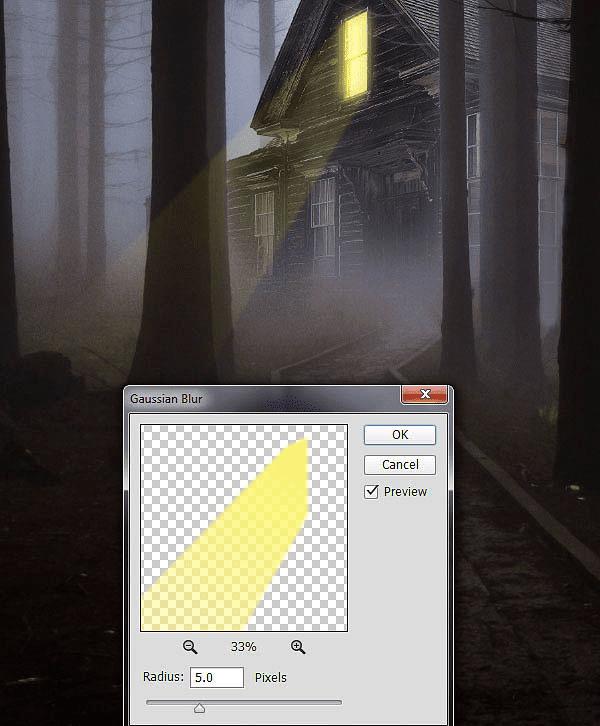
23、进一步对光束进行调整,在刚刚的光线图层之上建立亮度对比度图层。
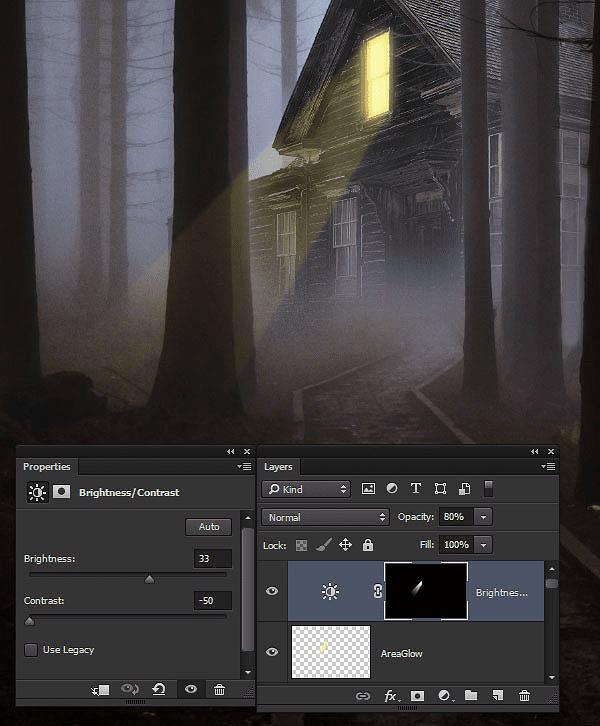
24、我们再来优化一下雾的图层。为了更为真实。我们新建一个图层,使用D键来切换颜色-- 前景黑色,背景白色。使用滤镜--渲染--云彩来做这个图层。
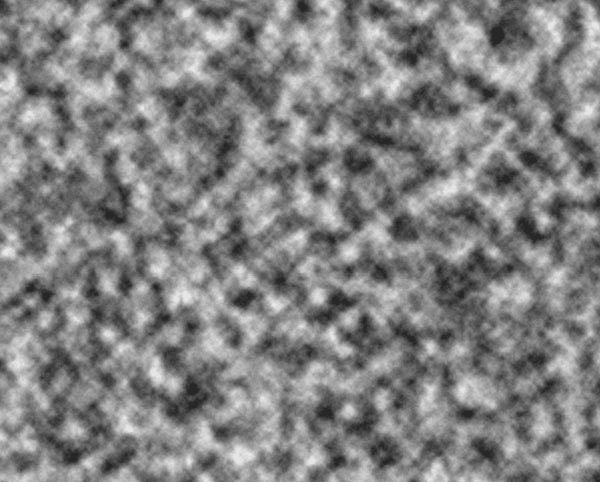
25、我们需要一个滤镜库,素描 > 铬黄,参数设置为0和10。
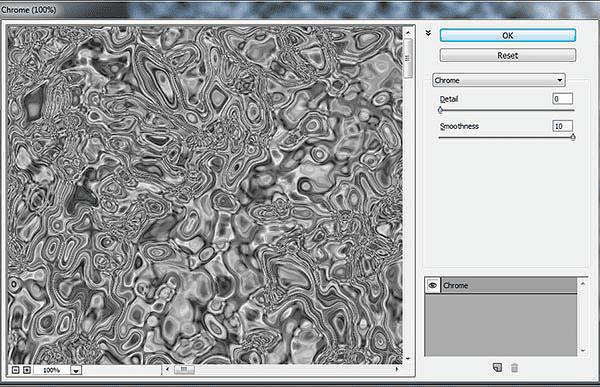
26、对图层再进行设置,滤镜--模糊--高斯模糊,参数设置为10。
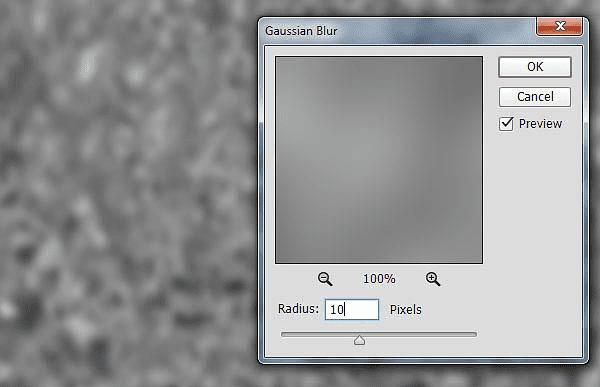
27、将上面的雾层选中并复制到一个新的图层,隐藏补复制的雾层,并对刚刚复制出的新雾图层使用自由变换进行调整,然后完美覆盖神秘光线,使雾中的光线更为真实。再用图像--调整--色阶来调整,向左划动右边的钮。
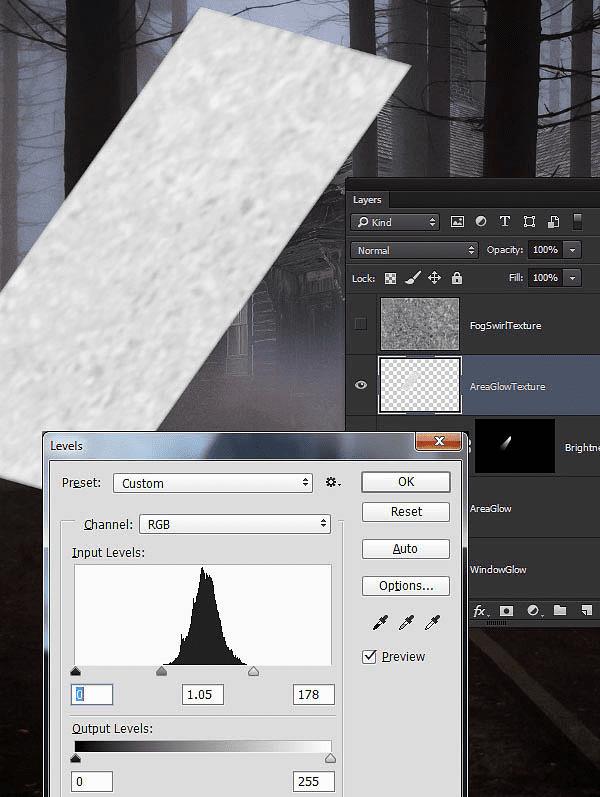
28、设置刚刚复制出的雾层的模式为叠加,不透明度为80%,在图层上覆盖一个蒙版,描出雾层。

29、我们可以看一下,进行到这一步的整体效果吧。

30、我们创建一个新的图层,叫暗雾,设置模式为强光,不透明度为62%。选中房子,并反选,使用软边画笔,不透明度15%,颜色取雾的颜色,在房子周围的轻轻的画。
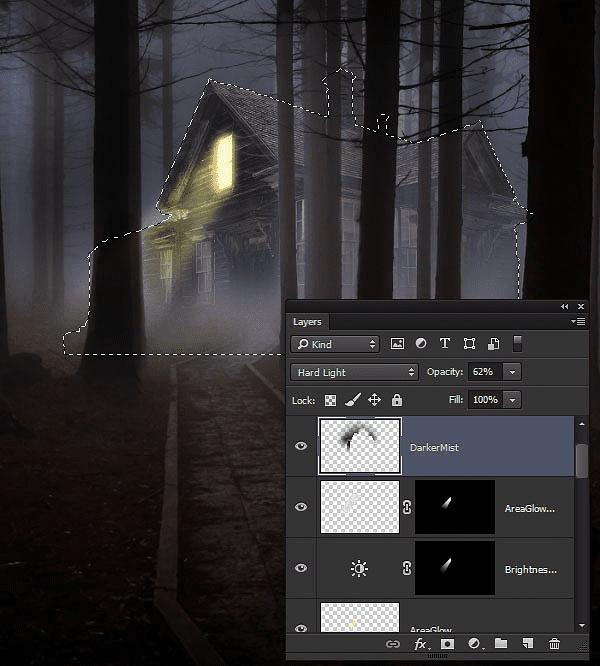
31、还记得我们建立的那神秘光线的上一个图层是什么吗? 我们现在神秘之光图层的下面,新建一个图层,图层模式设置为正片叠底。现在对门的阴影部分进行描写。同样使用软边画笔,画笔的颜色可以取房子中最暗的部份。如果门的颜色看起来太重,我们可以调整不透明度。
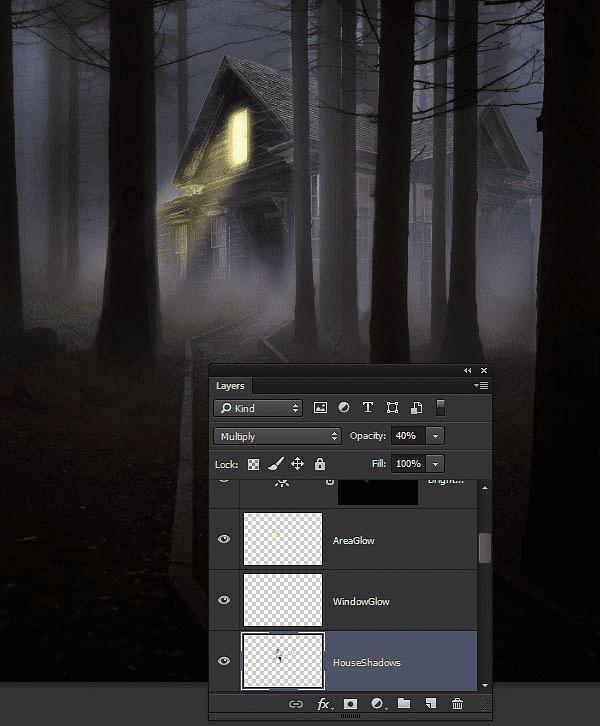
32、再次建立一个图层,在门的阴影上面建立图层。 图层模式设置为颜色减淡,在通道中调整亮度(亮度对比度),然后复制出此亮度通道回到图层中,建立一个蒙版,将复制的通道粘贴到蒙版中。隐藏通道中的亮度通道。
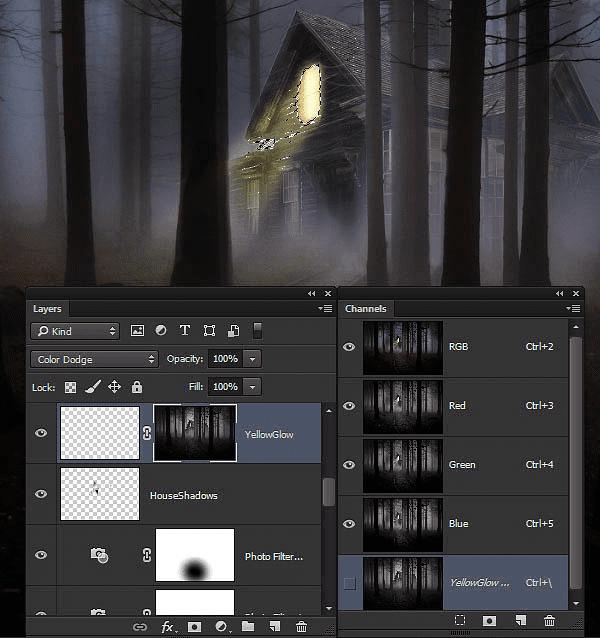
33、现在对光线及光线的边缘再进行一些微调。设置画笔,颜色为bbb84e,在房子和树木的旁边,描出一些溢出的光,这一步很简单。因为有蒙版,所以这个光直接在图层上进行描,只描那突出的部份。效果如下图。

34、建立一个新的图层,在刚刚建立的通道蒙版图层的上面建立。选取树干的颜色 ,在树的旁边用软边画笔出一个人形。
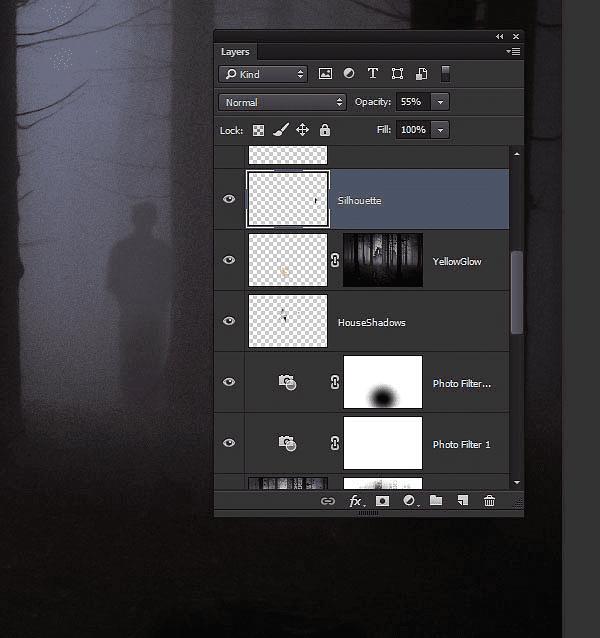
35、找一个骷髅头的图片,然后文件--置入在刚刚画的人形的上一层。调整并覆盖为头型大小。模式调整为颜色减淡,不透明度为20%。然后对此图层设置滤镜--模糊--高斯模糊,参数设置为1。

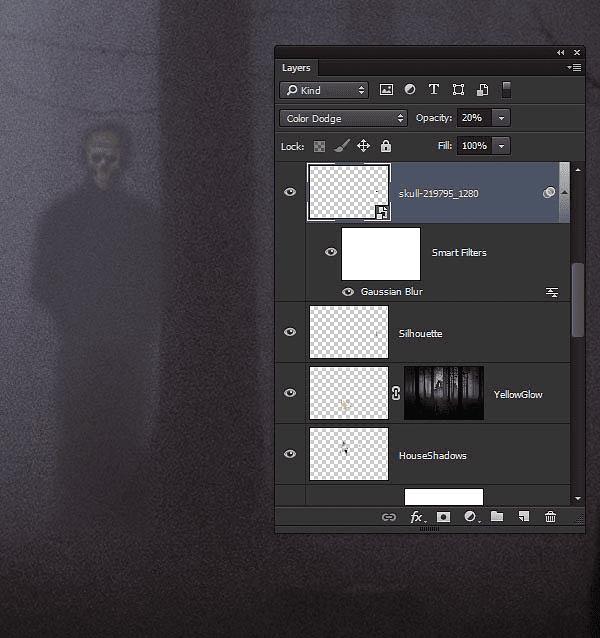
36、网上再找一个猫的图片,作用是什么呢,我慢慢的告诉你。使用快速选择工具,抠出猫的眼镜。然后复制。


37、回到主项目文件,在暗雾的图层(还记得80楼说什么吗?)上面粘贴一个新的图层。图片模式调整为滤色,明亮的黄绿色是可以见的。调整大小,放置在阴影区。模糊--高斯模糊,参数设置为1,使这眼睛完美的融合。现在有没有那么一点感觉?
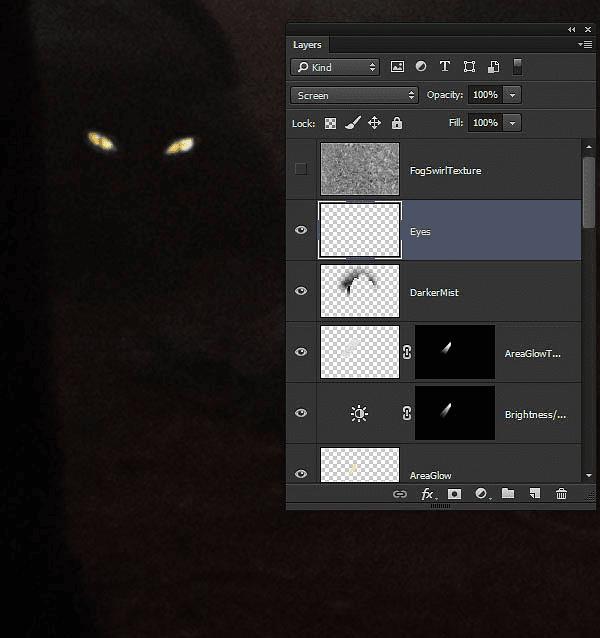
38、复制刚刚的眼睛图层,我们要制造出更多的不明生物。你有没有被包围的感觉?

39、回到雾的图层(不明白的可以参照下图),复制并粘贴,再隐藏雾层,回到刚刚复制出来的图层,然后编辑---变换---透视,放置在路上,并将模式设置为叠加,不透明度为29%,如果有边缘,使用橡皮轻轻的擦去。
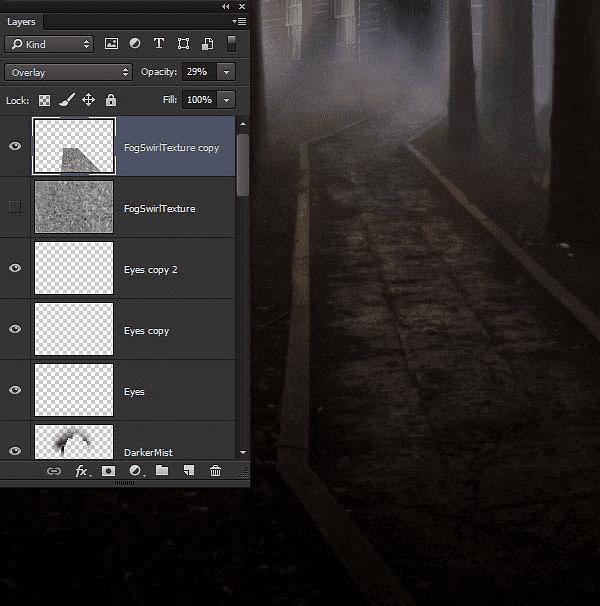
40、回到雾层,将其显示,将其模式设置叠加,不透明度为27%。然后再添加一个蒙版,在蒙版上使用渐变。
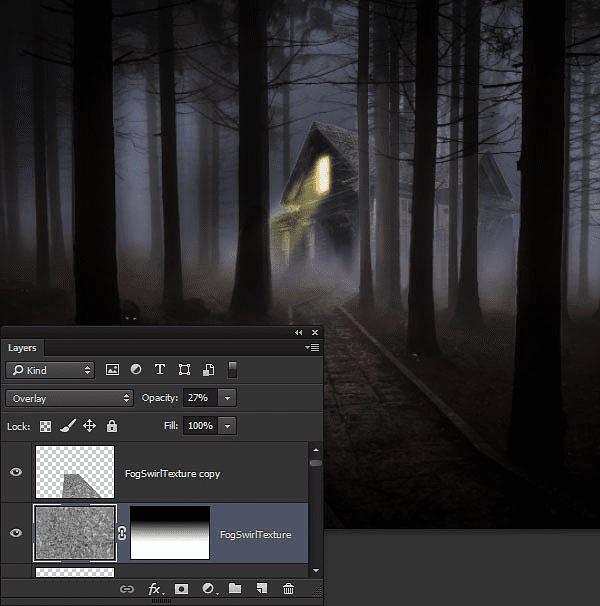
41、合并所有可见图层,为了使图片看起更漂亮。我要使用终极大法,打开Camera Raw。设置参数。
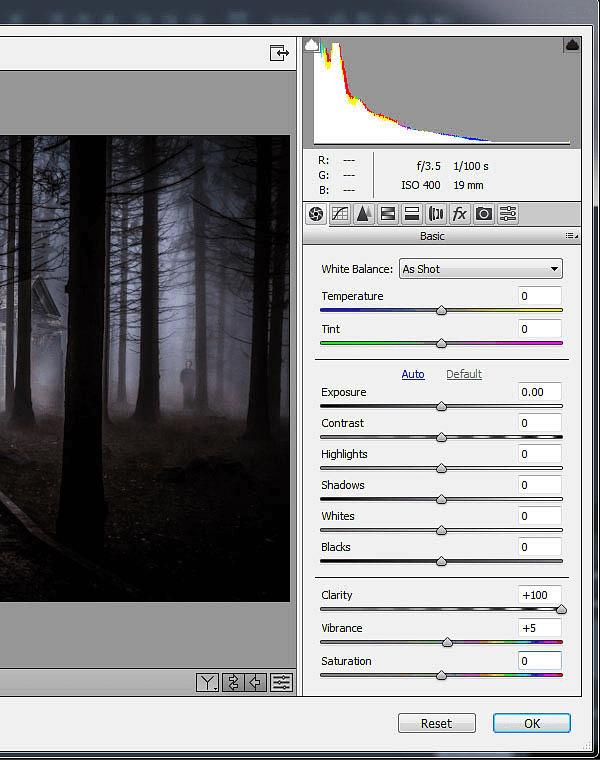
42、那么我们的效果是怎么样的呢?这就是我们忙碌到现在的效果。怎么样,还能说的过去吧。

43、新建一个图层,名为疗伤,楼主已被这教程累吐血了。使用编辑---填充,并在内容里选择50%灰色,确定。然后图层模式设置为叠加。然后整个图片全不见了,我们用画笔,颜色为黑色,轻轻的描。
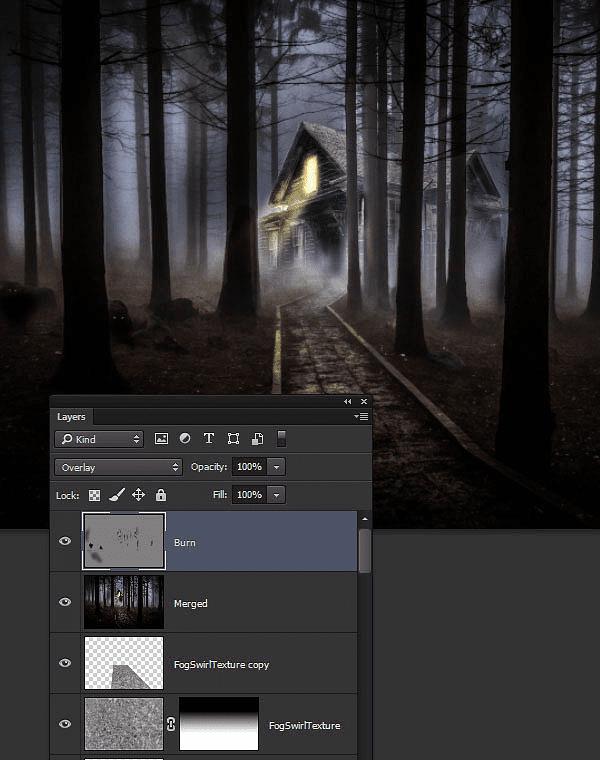
44、对重点阴影轻轻描。然后我们就看到这样的效果。

45、再新建一个图层,同样填充50%灰色,模式为叠加。这一次同样是软边的画笔,不过颜色是白色。这一次主要是描光和光的反射。
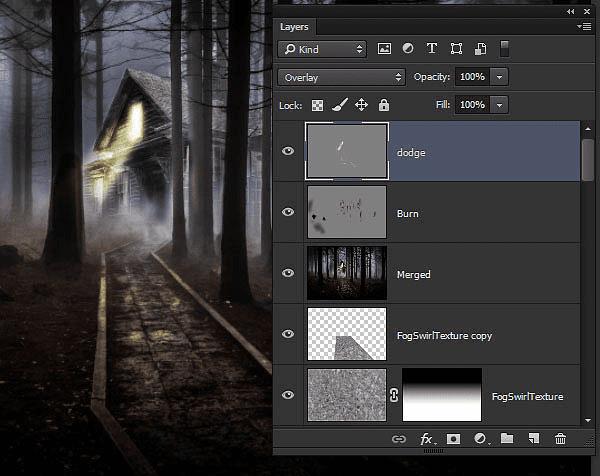
46、效果如下。

合并图层,然后最后一步。使用椭圆选区工具。选中图片,拉出一个椭圆,然后模糊--镜头模糊,勾选反相,微微的拉动半径,然后确定。
最终效果:

本文地址:http://www.45fan.com/dnjc/14822.html
